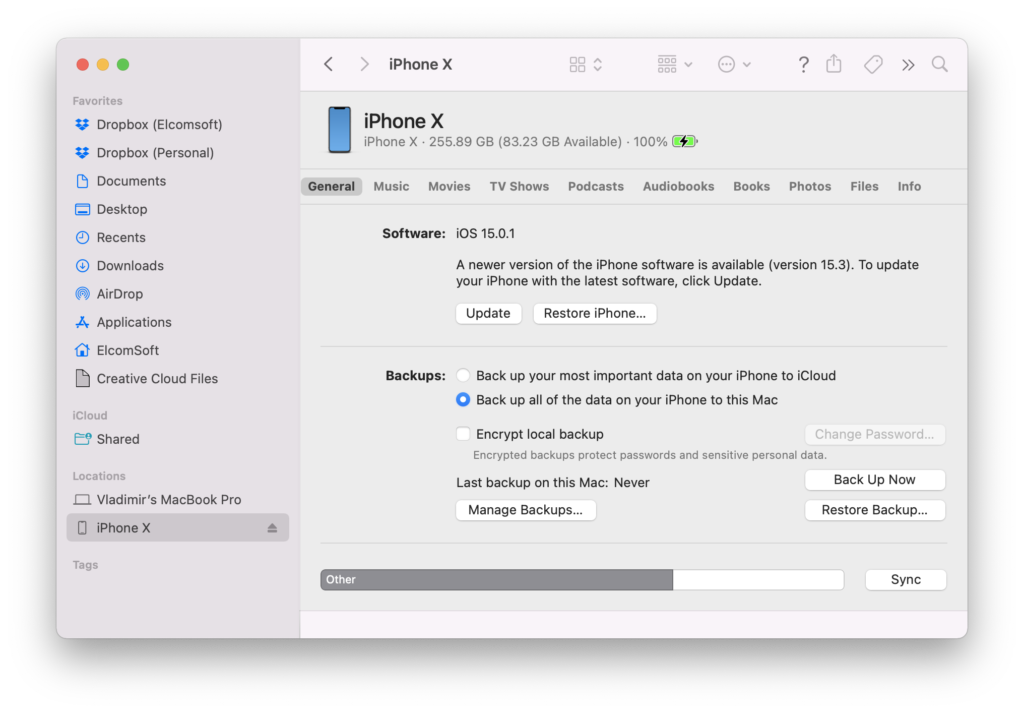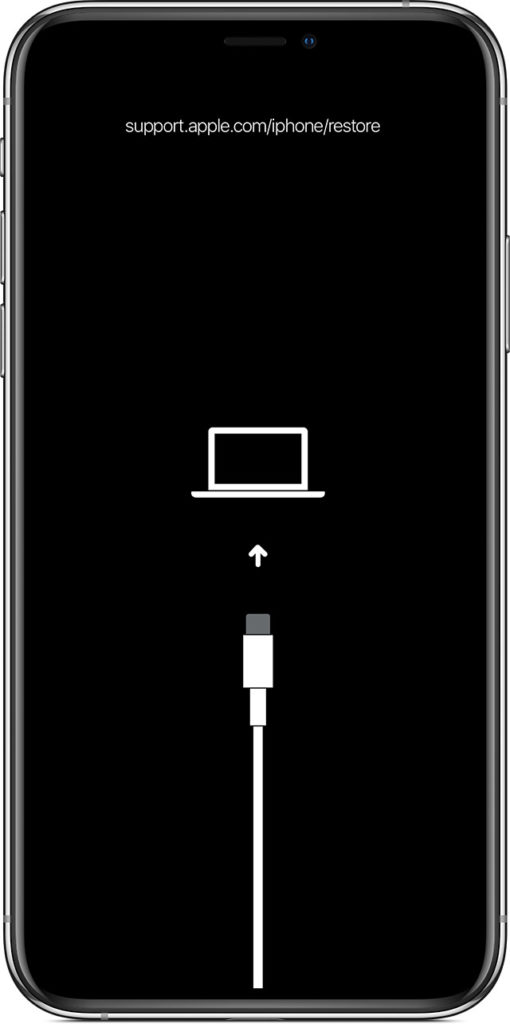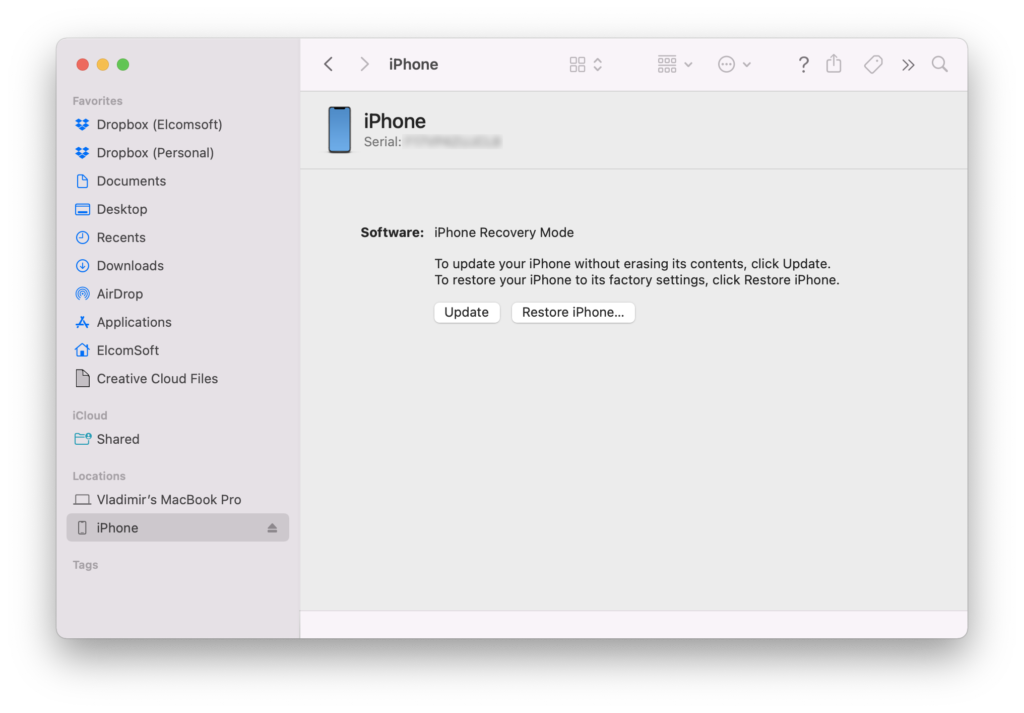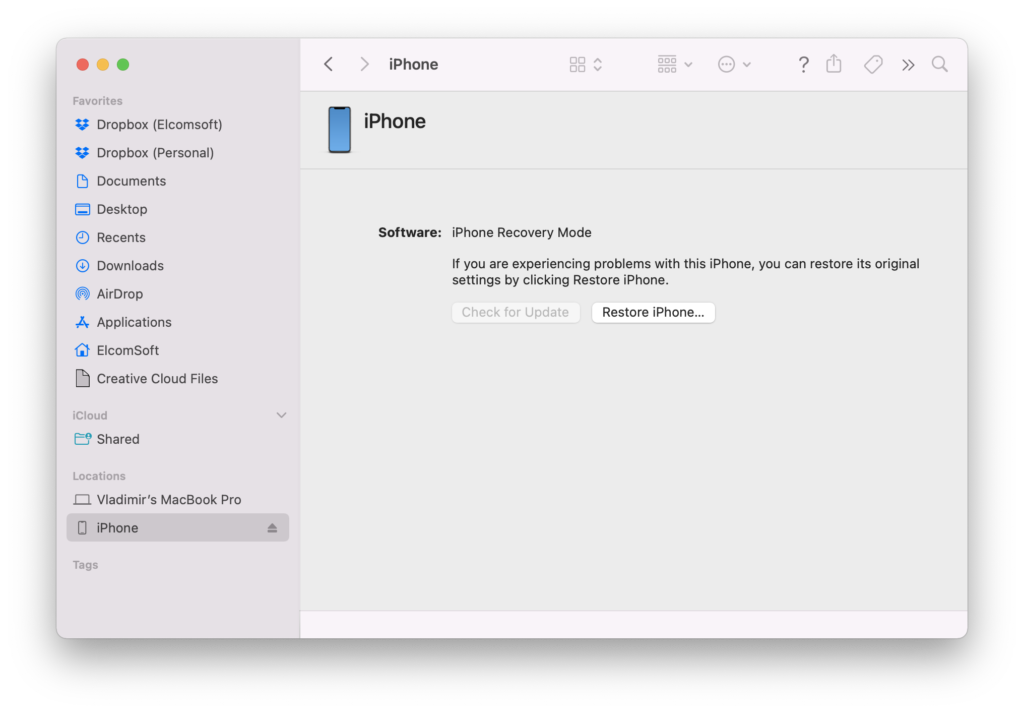Извлечение данных из iPhone с использованием эксплойта checkm8 требует перевода устройства в режим DFU. К сожалению, процесс перевода в DFU достаточно сложен. Программного способа входа в DFU не существует, поэтому приходится делать это вручную. Сегодня мы расскажем о том, как правильно перевести в режим DFU модели iPhone 8, iPhone 8 Plus и iPhone X, которые поддерживаются Elcomsoft iOS Forensic Toolkit.
В прошлом году мы собрали список инструкций по переводу разных поколений устройств в DFU; см. DFU Mode Cheat Sheet. Для устройств на процессорах A11 и более новых используется следующая последовательность шагов:
- Подключите устройство к компьютеру кабелем USB
- Быстро нажмите и отпустите кнопку увеличения громкости
- Быстро нажмите и отпустите кнопку уменьшения громкости
- Зажмите боковую кнопку и удерживайте, пока экран не станет чёрным. После этого зажмите и удерживайте кнопки увеличения и уменьшения громкости.
- Через 5 секунд отпустите боковую кнопку, продолжая удерживать кнопки увеличения и уменьшения громкости
- Если на экране появился логотип Apple, вы слишком долго удерживали боковую кнопку
- При успешном входе в DFU экран устройства остаётся чёрным. Если запущено приложение iTunes, в нём устройство будет отображаться в режиме recovery.
- Если на устройстве появился экран подключения к iTunes, повторите процедуру.
В целом, ничего особо сложного нет; несколько (десятков) проб и ошибок — и вы будете вводить в режим DFU любое устройство буквально с закрытыми глазами. Однако и здесь есть проблема: похоже, что существует два режима DFU, которые несколько отличаются друг от друга. Если войти в неправильный режим DFU, то эксплойт checkm8 не установится (устройство перезагрузится). Более того; понять, в каком из двух режимов находится устройство, невозможно.
У этой проблемы есть несложное решение: достаточно ввести устройство в режим Recovery, а уже оттуда — в DFU, и проблема снимается.
Ввод в Recovery весьма прост. Подключите iPhone к компьютеру (помните, кабель нужен USB-A):
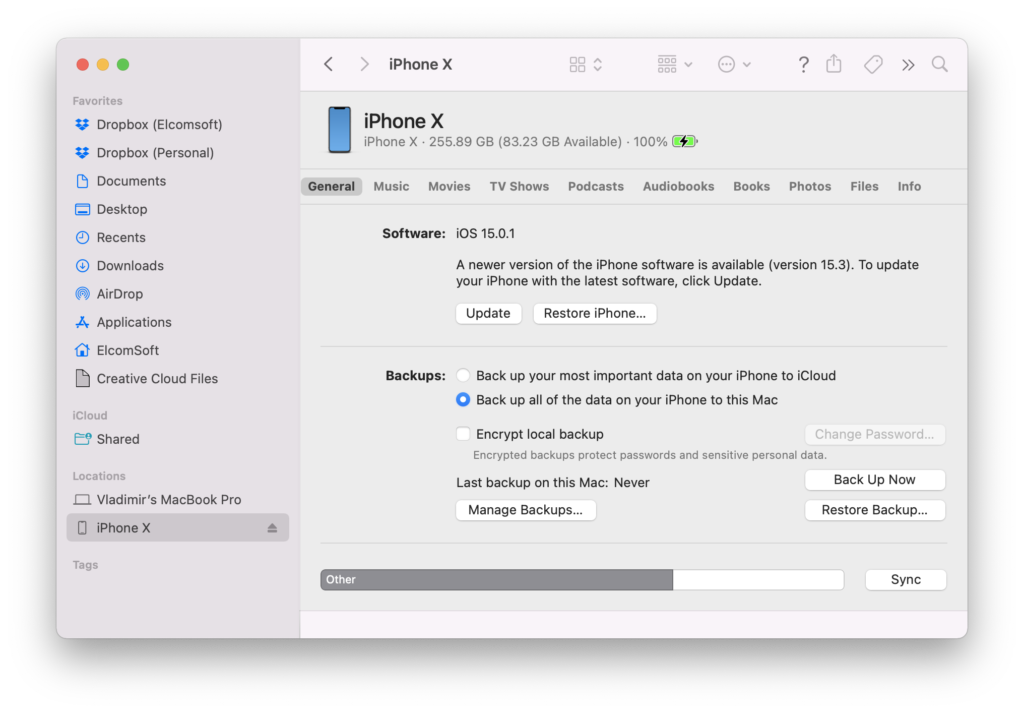
Нажмите и отпустите кнопку увеличения громкости, затем — уменьшения, после чего зажмите и удерживайте боковую кнопку до появления индикации подключения к iTunes.
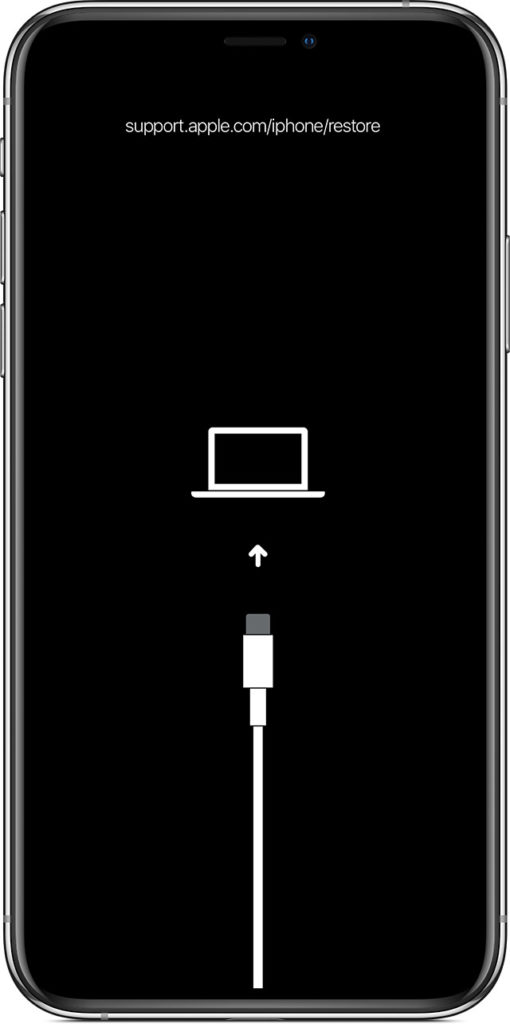
В Finder устройство отобразится следующим образом:
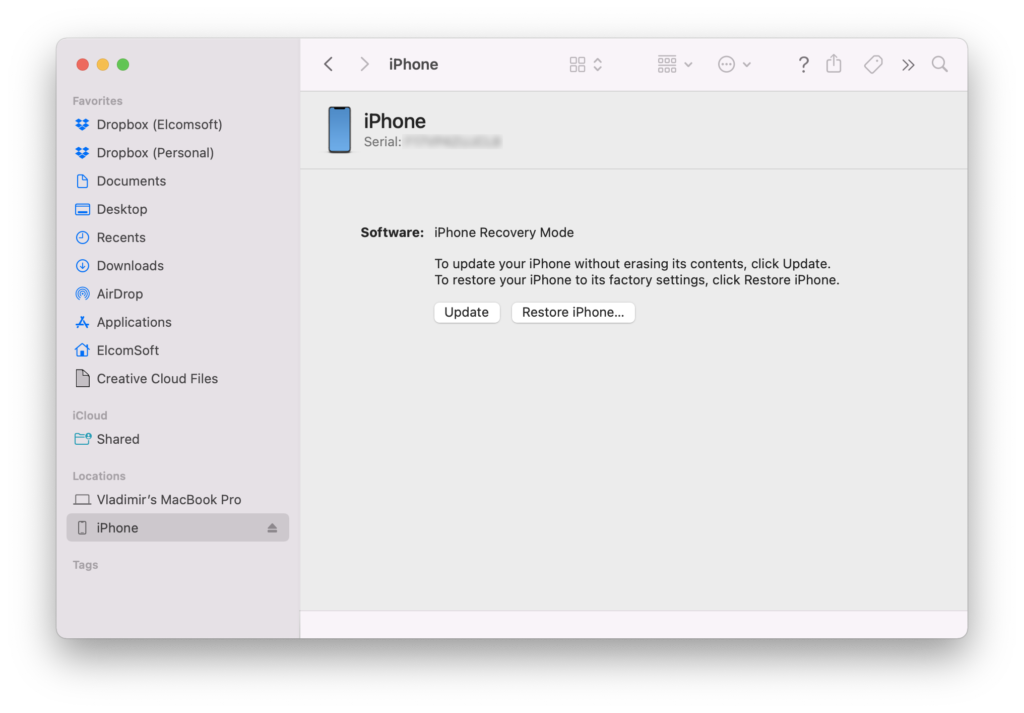
Теперь пришло время войти в DFU. Нажмите и быстро отпустите кнопку увеличения громкости. Нажмите и быстро отпустите кнопку уменьшения громкости. Затем нажмите и удерживайте боковую кнопку, пока iPhone не отключится (исчезнет из Finder), затем нажмите кнопку уменьшения громкости (удерживая боковую кнопку нажатой). Через 3 секунды отпустите боковую кнопку, продолжая удерживать кнопку уменьшения громкости, пока Finder снова не распознает устройство.
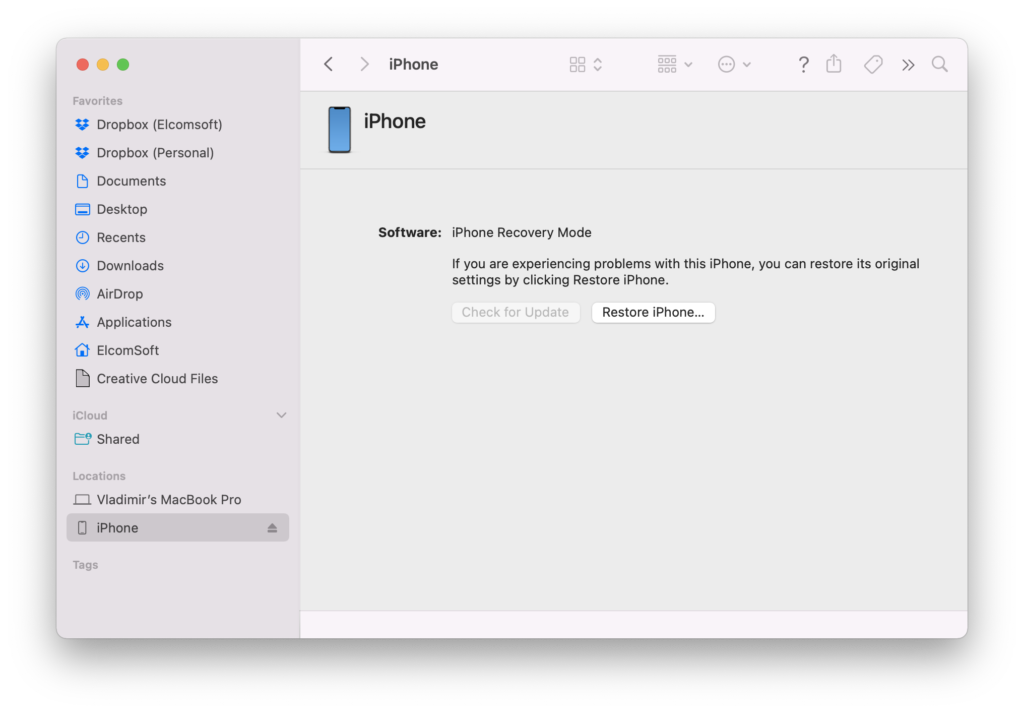
На этом процесс завершён, можно запускать Elcomsoft iOS Forensic Toolkit!